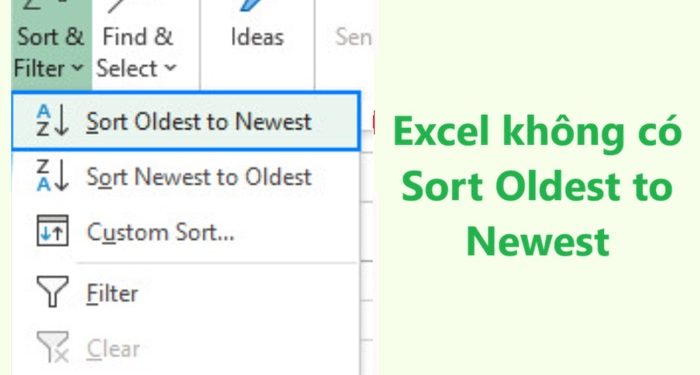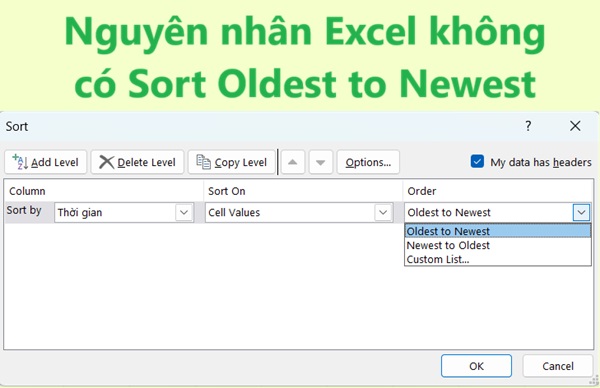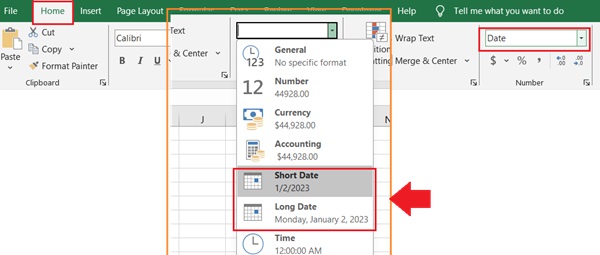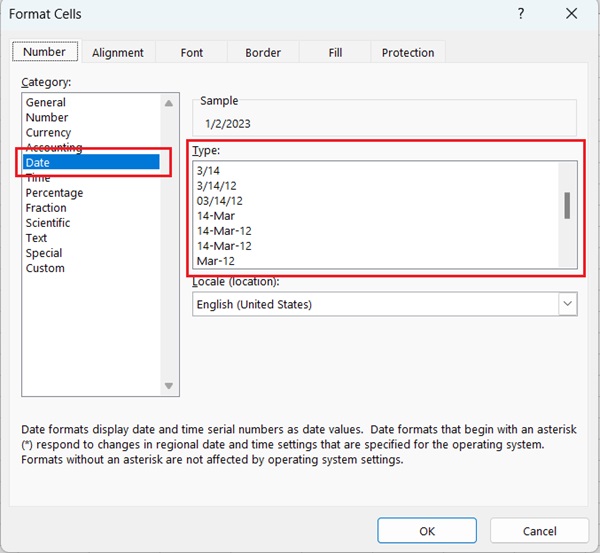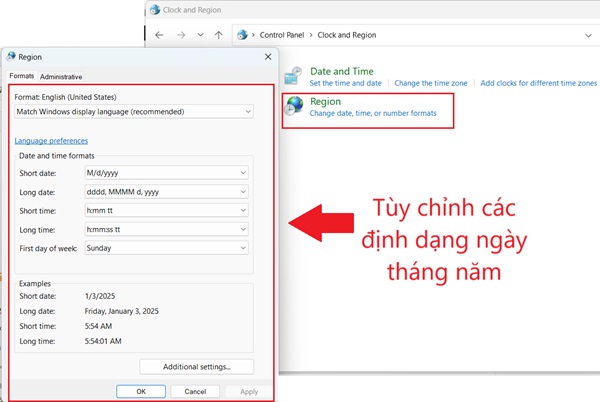Bạn đang sắp xếp dữ liệu thời gian nhưng Excel không có Sort Oldest to Newest. Tại bài viết này Trùm Thủ Thuật sẽ giúp bạn khắc phục ngay vấn đề.
Khi làm việc với dữ liệu trong Excel việc sắp xếp thông tin theo dữ liệu thời gian rất quan trọng đặc biệt khi công việc cần áp dụng điều chỉnh nội dung từ cũ đến mới. Tuy nhiên, không ít trường hợp Excel không có Sort Oldest to Newest. Dưới đây Trùm Thủ Thuật sẽ giúp bạn hiểu về nguyên nhân và cách khắc phục hiệu quả.
Nguyên nhân Excel không có Sort Oldest to Newest
Các nguyên nhân lỗi sắp xếp ngày tháng trong Excel không hiện có thể kể đến là:
- Kiểu dữ liệu không được nhận diện là ngày tháng.
Đây là trường hợp phổ biến khiến bạn gặp phải lỗi không có Sort Oldest to Newest. Có thể là có công thức thay vì giá trị ngày kháng. Một số trường hộ cũng có thể là do kết quả công thức không được nhận diện là ngày tháng.
- Định dạng của ngày tháng không đồng nhất nên lỗi không sắp xếp được ngày tháng trong Excel.
Chẳng hạn một số ngày tháng được nhập theo kiểu MM/DD/YYYY, số khác lại là DD/MM/YYYY. Lúc này tùy chọn “Sort Oldest to Newest” không khả dụng vì Excel không hiểu.
- Ô chứa dữ liệu cần sắp xếp ngày tháng bị trống hoặc lỗi.
- Cách cài đặt khu vực của Excel không phải là Vietnamess, English hoặc không đúng theo tùy chỉnh.
Những nguyên nhân về lỗi không thể sử dụng “Sort Oldest to Newest” đều có thể được khắc phục dễ dàng. Xem ngay cách khắc phục đơn giản từ Trùm Thủ Thuật ngay phía dưới.
Cách khắc phục lỗi không có Sort Oldest to Newest trong Excel
Dựa trên những nguyên nhân chúng ta có những điều chỉnh để khắc phục lỗi như sau:
Kiểm tra và thay đổi định dạng cột thời gian thành Date
- Bước 1: Chọn cột chứa dữ liệu ngày tháng cần sắp xếp để kiểm tra lại định dạng.
- Bước 2: Vào Home > Number chọn Short Date hoặc Long Date.
Trường hợp 2 bước trên không được bạn có thể thử nhấp chuột phải vào cột. Chọn tiếp Format Cells rồi chọn Date từ danh sách Category nhé!
- Bước 3: Sau khi định dạng xong hãy thử vào thực hiện cách sắp xếp ngày tháng năm tăng dần trong Excel như bình thường.
Trường hợp Excel không có Sort Oldest to Newest nữa thì bạn làm tiếp cách 2.
Chuyển đổi dữ liệu văn bản thành ngày tháng
Sử dụng các chuyển đổi dữ liệu nếu ngày tháng cần sắp xếp đang ở dạng văn bản. Có thể dùng Hàm =DATEVALUE(A2) (trong đó A2 là ô chứa ngày tháng dạng văn bản). Hoặc cũng có thể sử dụng hàm TEXT để thay đổi định dạng trước khi chuyển đổi.
Chú ý về kiểu dữ liệu MM/DD/YYYY hoặc DD/MM/YYYY. Trường hợp này khi chuyển đổi bạn chỉ cần vào Format Cells rồi chọn Date trong Type và tùy chỉnh lại để hiển thị đúng.
Chỉnh sửa lại Regional Settings (cài đặt khu vực)
Có thể thử thực hiện thay đổi cài đặt khu vực trong hệ thống trên máy của bạn. Trước đó ở Format Cells bạn có thể thấy cài đặt khu vực của Excel trong máy. Bạn có thể tùy chỉnh trực tiếp tại Format Cells > Date > Locale. Trên máy tính thì tùy chỉnh như sau:
- Bước 1: Trên Win vào Control Panel > Clock and Region > Region.
- Bước 2: Trong Trong tab Formats, chọn khu vực có định dạng ngày tháng muốn sử dụng.
Điều này sẽ giúp Excel nhận diện ngày tháng đúng cách từ đó áp dụng được sắp xếp Oldest to Newest.
Ngoài ra, bạn cũng thử xem có các ổ trống bị ẩn hay không hãy xóa và loại bỏ chúng. Nếu ngày tháng của bạn cần sắp xếp đang sử dụng công thức thì dùng Paste Values để kiểm tra xem có đúng ngày tháng không.
Kết luận
Việc Excel không có Sort Oldest to Newest thường xuất phát từ vấn đề định dạng ngày tháng không đúng hoặc Excel không nhận diện được dữ liệu ngày tháng. Với các hướng dẫn trên Trùm Thủ Thuật hy vọng bạn có thể sửa và sắp xếp dữ liệu một cách dễ dàng hơn. Nếu như vấn đề còn tồn tại bạn có thể báo cáo lên Microsoft để được hỗ trợ.
XEM THÊM
- Mở file Excel báo lỗi We found a problem with some content phải làm sao?
- Cách tách giờ ra khỏi ngày tháng trong Excel cực dễ